Comment ajouter des moteurs de recherche à Internet Explorer 11
Ce qu'il faut savoir
- Dans Internet Explorer 11, sélectionnez le Chercher flèche déroulante sur la barre de navigation. Choisir Ajouter pour accéder à la galerie Internet Explorer.
- Choisir Ajouter sous le moteur de recherche que vous souhaitez utiliser et sélectionnez Ajouter à nouveau pour confirmer.
- Activez le nouveau moteur de recherche en sélectionnant le Chercher flèche déroulante et en choisissant l'icône du moteur de recherche.
Cet article explique comment ajouter des moteurs de recherche à Internet Explorer 11. Il explique également comment activer les moteurs de recherche existants déjà installés dans IE11. Ces informations s'appliquent à Internet Explorer 11 pour Windows 10, Windows 8.1 et Windows 7.
Comment ajouter un nouveau moteur de recherche Internet Explorer
Internet Explorer 11 livré avec Microsoft Bing par défaut moteur de recherche. Cependant, IE est compatible avec d'autres moteurs de recherche, notamment Google, YouTube, Yahoo, Wikipedia et eBay. Ajoutez des moteurs de recherche supplémentaires à Internet Explorer en les sélectionnant dans une liste dans le
Si le moteur de recherche que vous souhaitez utiliser n'est pas déjà installé dans Internet Explorer 11, procédez comme suit pour l'ajouter au navigateur:
-
Sélectionnez le Chercher flèche déroulante sur la barre de navigation.
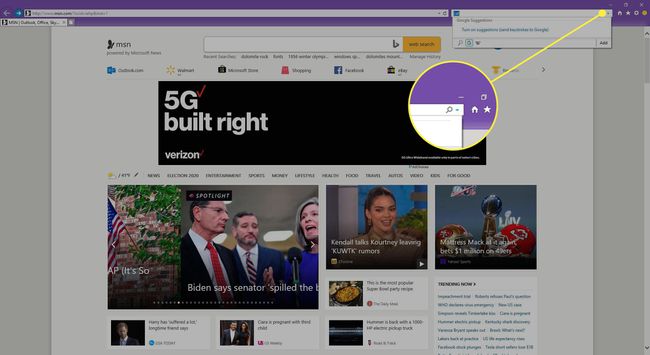
-
Sélectionner Ajouter.
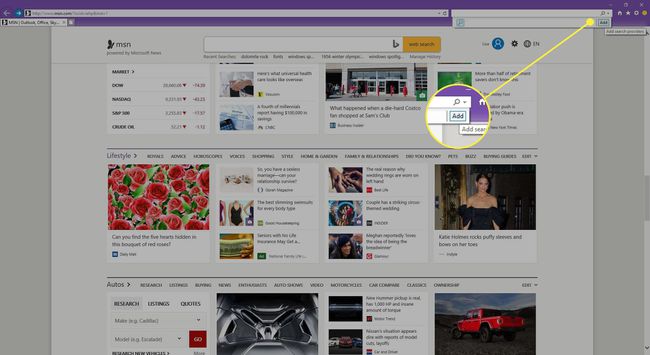
Recherchez le moteur de recherche que vous souhaitez utiliser dans la galerie Internet Explorer.
-
Sélectionner Ajouter sous le moteur de recherche que vous souhaitez utiliser.

-
Sélectionner Ajouter à nouveau sur l'invite de confirmation.
Vous pouvez également activer ou désactiver l'option permettant d'utiliser les suggestions de recherche de ce moteur de recherche.
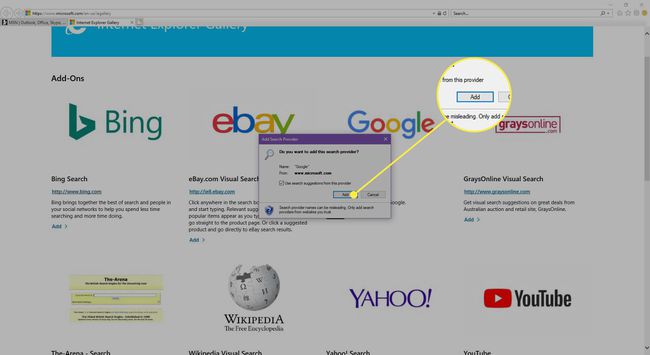
Activez le nouveau moteur de recherche en sélectionnant le Chercher flèche déroulante et en choisissant l'icône du moteur de recherche. L'actif est entouré d'un carré bleu.
Vous devez suivre ces étapes depuis Internet Explorer, et non depuis Chrome, Opera, Firefox ou tout autre navigateur.
Comment activer un moteur de recherche installé dans IE11
Avant d'ajouter un moteur de recherche différent à Internet Explorer 11, vérifiez quels moteurs de recherche sont déjà installés. Vous pourriez avoir celui que vous voulez.
-
Sélectionnez le Chercher flèche déroulante sur le côté droit de la barre de navigation.
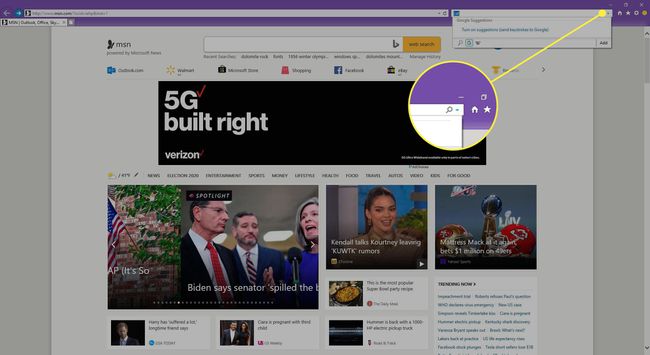
-
Consultez la liste des moteurs de recherche qui apparaît au bas du menu déroulant.
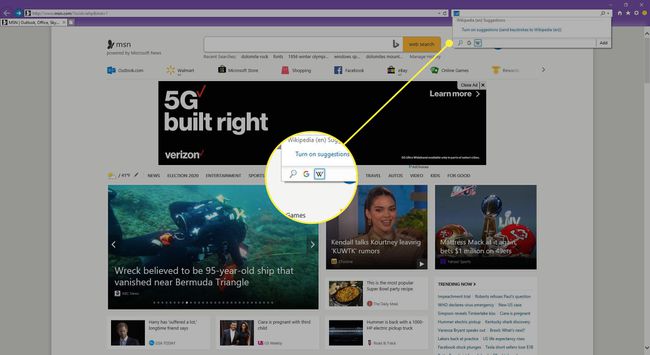
Sélectionnez l'icône d'un moteur de recherche pour en faire le moteur de recherche actif ou par défaut.
